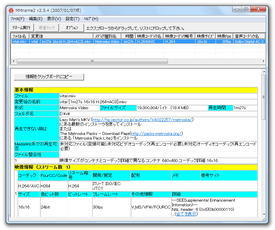動画の詳細情報を、 “ 表形式 ” で分かりやすく表示!「MMname2」
MMname2
使いやすいコーデックチェッカー&リネームソフト。
指定したメディアファイルの技術情報を、表形式で項目別に分かりやすく表示してくれます。
コーデックチェッカーでもあるメディアプレイヤー
「真空波動研」
の解析結果を一緒に表示したり、メディア情報を元にファイルをリネームしたりする機能 も付いています。
「MMname2」は、メディアファイルの技術情報を解析してくれるソフトです。
各種メディアファイルの ビデオコーデック / オーディオコーデック / 画像サイズ / 色深度 / ビットレート / フレームレート / サンプルレート / チャンネル数 などを解析&表示 してくれるというコーデックチェッカーで、解析結果の情報を、分かりやすい表形式にまとめてくれるところが最大の特徴。
表示された情報は、普通に選択してコピーすることができ、また全ての情報を一発でコピーすることも可能となっています。
コーデック情報を元にしたリネーム機能も付いているので、誰かに動画を渡す時等にも役立つと思います。
使い方は、目的とするメディアファイルを「MMname2」のウインドウにドラッグ&ドロップするだけ。
ファイルをドロップして少し待つと、ファイルのフォーマット、サイズ、再生時間... といった基本情報から、映像コーデック、音声コーデック、該当コーデックの配布先URL、画像サイズ、ビットレート、フレームレート、字幕情報、チャプター情報、DirectShow 情報 などが、分かりやすい表形式で表示されます※1。
1 同梱されている「template.html」を編集することで、表の色などを編集することができる。
また、解析画面の最上部 / 最下部 にある「情報をクリップボードにコピー」というボタンをクリックすると、情報一覧をクリップボードにコピーすることができます。
(各種情報は、普通に選択してコピーすることもできる)
ちなみに、コーデックチェッカーとしても使えるメディアプレイヤー「真空波動研」をインストールすることで、解析結果画面上に「真空波動研」の解析結果も一緒に表示できるようになります※2。
(「真空波動研」は、「SuperLite」などでも良い)
2
あらかじめ、「オプション」→ 「真空波動研」タブ で、「真空波動研」のインストールフォルダを指定しておく。
尚、再生時間 / 画像サイズ / 映像コーデック / 音声コーデック などのメディア情報をもとに、ファイルをリネームする機能も付いています。
(メニューバー上の「編集」から「リネーム実行」を選択する)
例)
| リネーム前 | test.avi |
| リネーム後 | test [4m02s 320x240 DivX5+MP3].avi |
このリネームパターンは、ファイルの種類ごとにあらかじめプリセットしておくことができます※3。
3 「設定」→「リネームパターン設定」から。
その他、ファイルの尻り切れを判定する機能や、インストール済みのコーデックを確認する機能、各種FourCC※4 に関する情報を表示する機能、MediaWiz 系のプレイヤーに対応していないMKV やOGM 形式の動画を、AVI 形式の動画ファイルに変換する機能※5 などが付いています。
4
コーデックを識別するために定義されているコードネーム。
5 この機能を使うには、「VirtualDubMod」と
「lame.exe」が必要。
| このページのTOPへ |